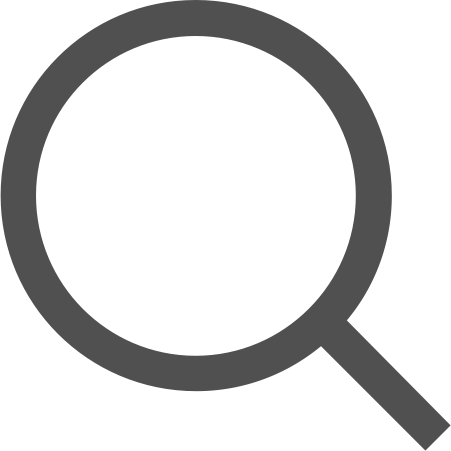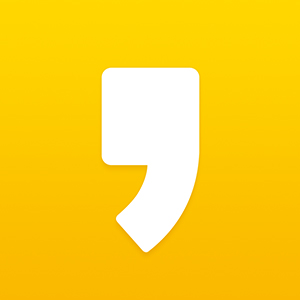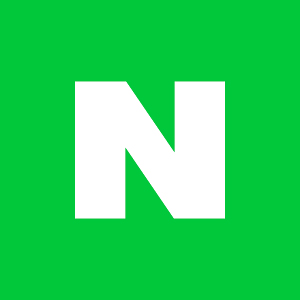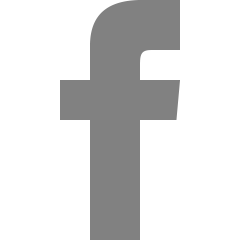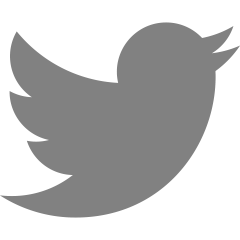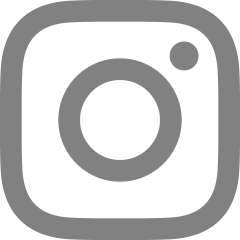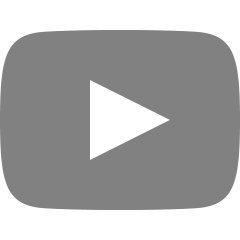[모니터] 삼성 S27B610 설치 방법 및 사용 후기
[모니터] 삼성 S27B610 설치 방법 및 사용 후기
QHD 화질로 문서작성, 게임 , 작업 등 여러 분야에서 다양하게
혹은 듀얼 모니터로 추천하고자 하는 모니터를 소개하고자 한다.
모델명은 S27B610
스펙은 아래 상세하게 공유할 예정이지만 간단히 소개하면
IPS패널 / 27인치 / Flat / 틸트기능 / 최대 75hz 의 주사율 / 1000:1 명암비 를 가지고 있는 모니터이다.
_상세스펙 및 후기참조

<모니터 소개>

<틸트/스위트/엘레베이션/피벗>

<모니터 상세 스펙>

<언박싱>
언박싱의 시간은 언제나 설랜다!
박스는 생각보다 크지않고 삼성로고가 눈에띈다.

<사용설명서>


<제품 구성>
제품 구성은 모니터 / 스탠드 / 받침대 / 파워선 / HDMI / 설명서 로 구성되어있었으며
나사가 없는 점을 확인할수있고
각각 포장되어있어 서로간의 간섭이 없어 스크래치등에서 보호받을수있다.
언박싱 할때마다 느끼는건데 요즘은 스트로폼이 단단하게 고정되어
모니터및 부속품이 움직이는 소리가 들리지않아 굉장히 맘에든다.

<스탠드 설치방법>
사용자 설명에서도 자세히나와있으나 모니터와 같이 예민한 전자제품은
언제나 그렇듯 설치를 가장 중요하게 생각하므로
사진을 첨부하였다.
1. 스탠드를 거꾸로세워둔다
2. 받침대와 스탠드를 연결해준다
3. 고정을 위해 나사를 돌려준다.

<스탠드 & 모니터 부착방법>
백번 천번강조해도 부족한 부분..!
설치시 모니터에 데미지를 주기 쉬운부분이라 꼭 따라하는걸 추천드린다.
1. 모니터를 같이온 스트로폼을 이용하여 거꾸로 놔둔다.
2. 고정되어있는 모니터에 스탠드를 결합시켜준다
3. 딸깍 소리가 나면 고정이 되는것이므로 소리가안난다면 조립을 해제하여 1번부터 다시진행한다.


<모니터 정면 & 후면>
굉장히 심플하고 고급진 느낌을 주고 베젤리스로 정면은 인치 보다 넒은 시야각을 제공하며
후면은 뒷면이 보이는 곳에 놔두어도 인테리어 소품으로도 부족함이 없다.

<어댑터 조립>
어댑터의 경우 어댑터와 따로 준 전원선을 연결하여 사용하며 길이 도 넉넉하여
코드까지 연장선이 따로 필요없다.
또한 디자인 적으로 훌륭하다 생각되어 눈에 보이는곳에 배치해도 느낌이 괜찮았다.

<후면 PORT >
DC19v(전원) / HDMI1 / HDMI2 / DP / service/ 사운드 로 되어있으며
HDMI가 2개인점에서 는 좋았으나 DP가 1개정도 더있었으면 하는 아쉬움도 있었다

<설치 완성>
설치 완성! 27인치임 에도 불과하고 베젤리스 디자인으로 굉장히 커보이는 장점!
두다리 스탠드 및 동그란 형태가 아닌 네모스탠드 방식이라 여러 물건을 배치하거나
위사진처럼 스피커를 놔두어도 어색함이 없었다.

<틸트 - 고개를 들고 내리기 기능>
작업하는 각도에 맞추어 모니터 고개를 조정하는 기능 요새 모니터엔 다 포함된 기능이긴하지만
좀더 유연하게 다가오는 느낌!

< 피벗 설정 방법>
1. 마우스 우클릭 디스플레이 설정
2. 듀얼모니터의 경우 ( 1 & 2번 모니터 선택 )
3. 디스플레이 방향 세로로 변경

<피벗 완성>
해당 모니터의 최고의 기능 이라 생각된다.
사진&문서 작업이나 코딩 시에 피벗의 유용점은 사용해본 사람만 아는기능
한번 설정해두면 해당 매력에서 빠져나오질 못한다.

<엘레베이션(elevation)>
엘레베이션 - 높낮이조절 로써
사용 위치에따라 모니터의 높이가 맞지않아 모니터 받침대 및 모니터 암등을 추가로 구매하는경우도 많은데
꽤나 시야각을 보장해주므로 추가로 무엇인가를 구매할필요는 없을것같다.


<눈보호 모드 설정방법>
모니터 아래쪽 에 버튼있는데 이를 이용하여 전원 종료 / 싱크모드 on / 밝기조절 / 눈보호모드 등을 진행한다.
현재 눈 보호모드를 좌측은 해제 우측은 동작 으로 해둔것을볼수있는데
우리가 흔히 생각하는 블루라이트 기능이라 보면 될듯하다.
게임 이나 동영상 시청때는 색감의 어색함이 있을수있으나
장시간 작업시에는 눈에 피로가 줄어듬을 체감할수있다.
<프리싱크 모드 설정>
먼져 프리싱크가 무엇인지 부터 설명하자면
프리싱크(FreeSync) : AMD APU 및 GPU에서 제공되는 기술로써 프로세서와 모니터간 통신 문제를 해결하여 끊김 현상과 이미지 깨짐 현상을 없애 보다 부드러운 화면을 제공함
이란 기능으로써 게임이나 영상을 볼때 티어링(화면 밀림현상) 을 제거하는 기능
자세하게 알아보고싶다면
https://lucycle.tistory.com/64 을 참조하도록하자.
<화질비교 FHQ_60hz>
프리싱크를 설정하지못한 노트북 화면 FHQ 와 60hz 로 설정되어있으며
화질에서 부터 떨어짐을 느낄수있다.
<화질비교 QHD_75hz_프리싱크>
QHD/ IPS / 75hz / 프리싱크 설정으로 굉장히 깨끗한 느낌을 주며
같은 동영상이 맞나 싶을정도로 다른 느낌이든다
사실 서브모니터로만 생각했었는데 영상미를 이정도로 뽑아주는것을보아 메인모니터로도 손색이없을듯하다.

<업무 진행화면>
적은 공간임에도 공간의 차지를 덜하고 베젤리스의 넒은 시야각으로 본인이 가진 인치보다 넒은 느낌을 주고있고
IPS 패널을 사용하여 다른 쪽에서 보더라도 시야각이 꺠지지않음을 느낄수있다.

<사용후기>
타 제품보다 좀더 심플하게 나온느낌이 강했으며 메인모니터로서도 그 효율이 떨어지는 느낌은 받지 않았던것같으며
또한 하드웨어적인 피벗/틸트/스위블/엘레베이션 등 하드웨어적인 기능으로 서브모니터로는 손꼽힐만한 심플함을 주었다.
근래엔 모니터에 다양한 기능과 엄청난 스펙으로 갖가지 설정등 복잡함이 요구되는데 그런느낌과는다르게
심플 오브 베스트! QHD 입문용 혹은 듀얼모니터 사용으로 추천 할것같다.
링크 : https://shopping.naver.com/play/play/stores/100222424/products/6799275041
삼성전자 S27B610 68.4cm QHD 모니터 IPS 75Hz 피벗 FreeSync : 삼성공식파트너 큐소닉
[삼성공식파트너 큐소닉] 안녕하세요 삼성전자 모니터 공식파트너 큐소닉입니다
smartstore.naver.com
'Daily > 제품리뷰' 카테고리의 다른 글
| [모니터] 삼성 32인치모니터 S32A600U 설치 및 사용 후기 (0) | 2021.10.28 |
|---|---|
| [모니터] 삼성 S34A600U 설치 방법 및 사용 후기 (0) | 2021.10.13 |
| [모니터] 삼성 F27T702 설치 방법 및 사용 후기 (0) | 2021.08.27 |
| [칫솔] 샤오미 칫솔 미지아 T100 솔직후기 (0) | 2020.07.15 |
| [보조배터리] 샤오미보조배터리 5세대 10000mAh 사용 후기 (0) | 2020.05.29 |